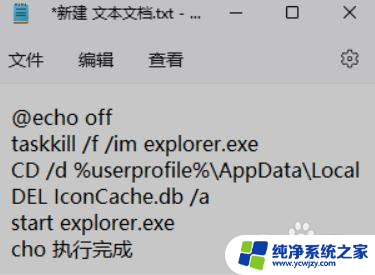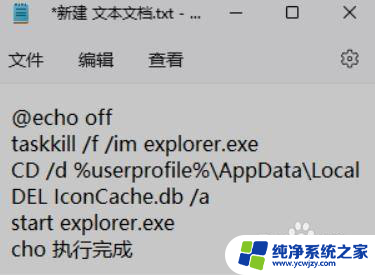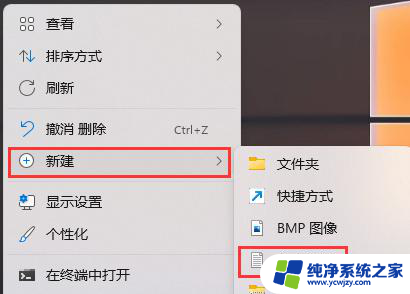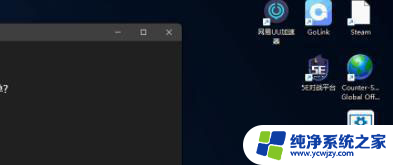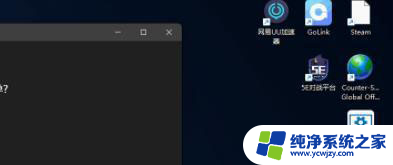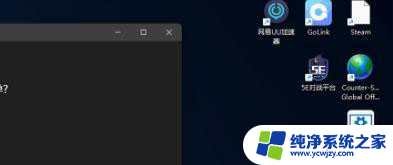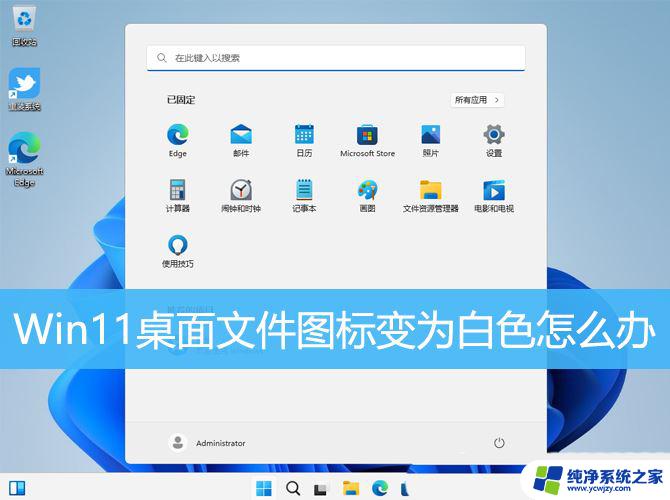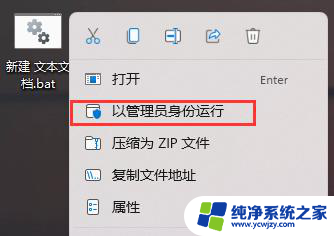win11桌面的软件变成白的 win11软件图标变成白纸恢复方法
Win11桌面的软件突然变成白色,软件图标也变成了一片空白的纸,这让很多用户感到困惑和不知所措,不用担心这种情况并不是系统出现了故障,而是Win11系统中的一个特殊功能——白纸恢复方法。这项功能可以将软件界面变为白色,以提供更清晰和舒适的视觉体验。下面我们就来详细了解一下Win11软件图标变成白纸的恢复方法。
win11软件图标变成白纸怎么恢复
1、首先右键桌面空白处,“新建”一个“文本文档”。
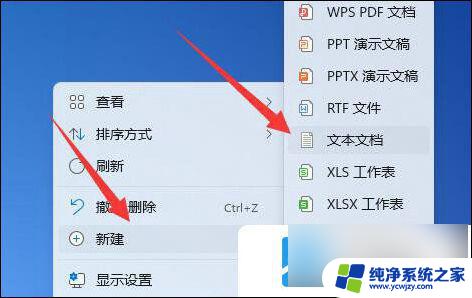
2、打开后输入以下内容:
@echo off
taskkill /f /im explorer.exe
CD /d %userprofile%AppDataLocal
DEL IconCache.db /a
start explorer.exe
cho 执行完成
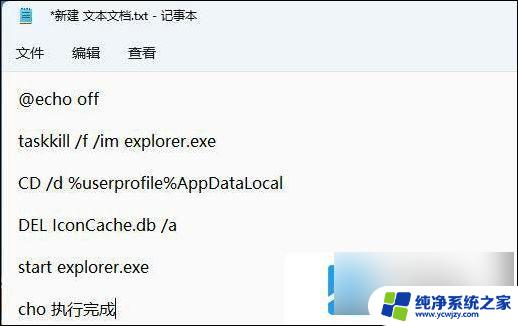
3、输入完成后,将它保存下来。
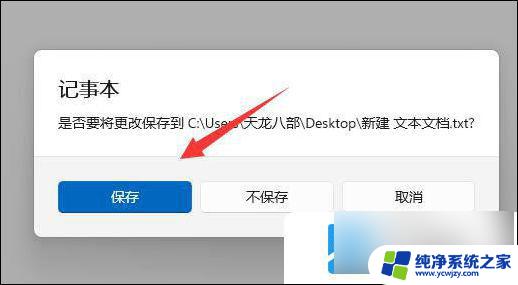
4、随后找到该文件,右键选择“重命名”。
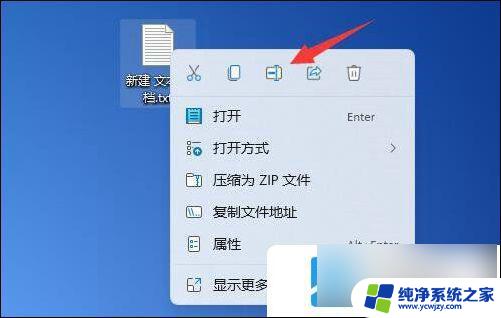
5、再将它的文件后缀名改为“.bat”。
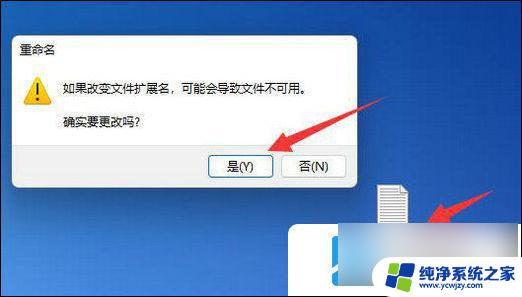
6、重命名完成后,双击运行该文件就可以解决桌面图标变成白色文件问题了。

7、如果无法解决,那说明系统坏了或者中毒了,那就只能重装系统解决了。
以上就是win11桌面的软件变成白的全部内容,还有不清楚的用户就可以参考一下小编的步骤进行操作,希望能够对大家有所帮助。